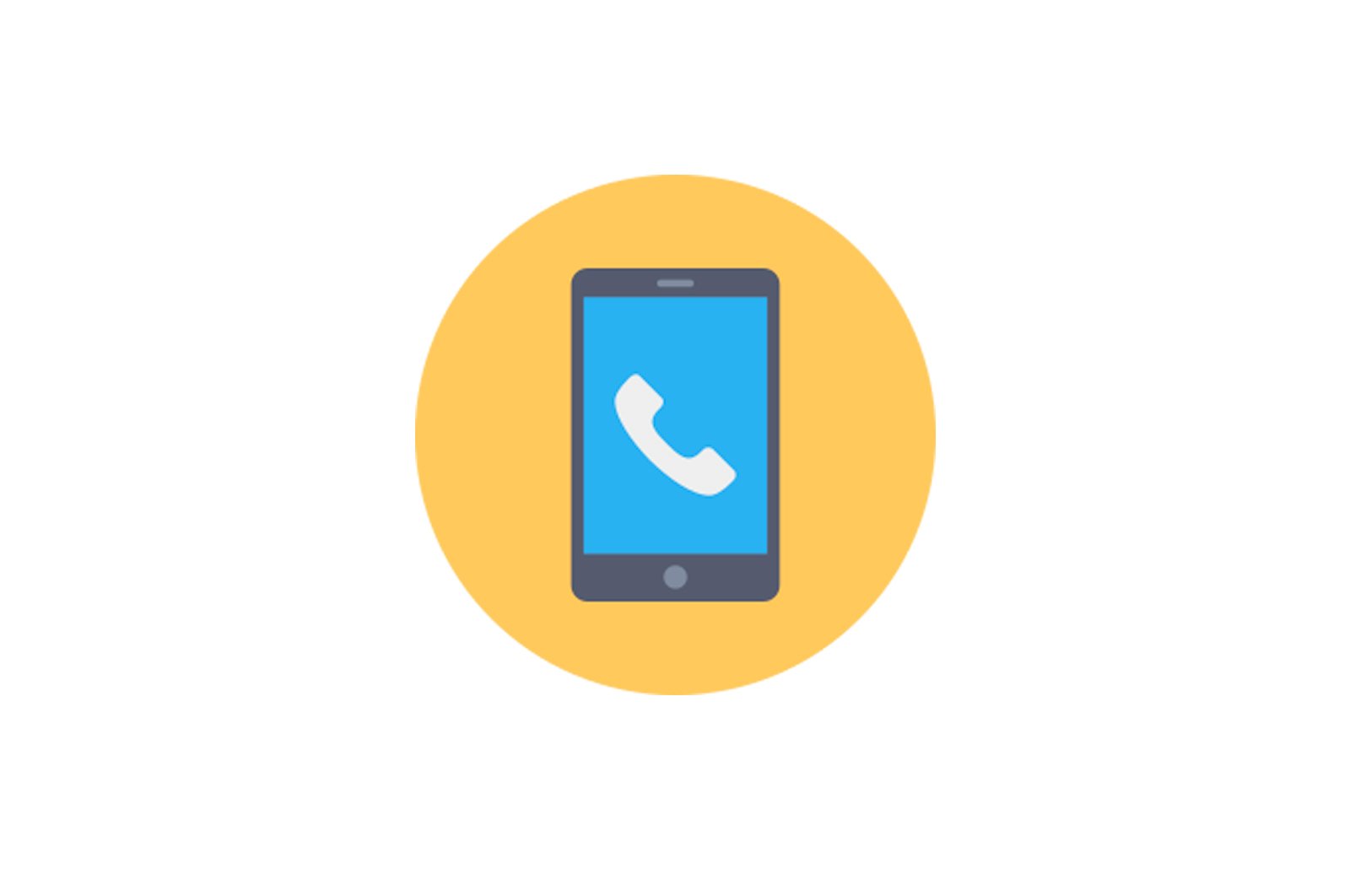
Smartfoningizning veb-brauzerini yangilang haqida malumot
Android va iOS smartfonlari ko’plab foydalanuvchilar uchun Internetga kirishning asosiy vositasidir. Butunjahon Internet tarmog’idan qulay va xavfsiz foydalanish brauzerni o’z vaqtida yangilashni nazarda tutadi va bugun biz sizga buni qanday qilishni aytib bermoqchimiz.
Android
Android-da brauzerlarni yangilashning bir necha yo’li mavjud: Google Play Market orqali yoki APK faylini qo’lda ishlatish. Har bir variantning afzalliklari va kamchiliklari mavjud.
1-usul: Play Market
Android operatsion tizimidagi dasturlarning, shu jumladan Internet-brauzerlarning asosiy manbai bu Play Market. Ushbu platforma o’rnatilgan dasturlarni yangilash uchun ham javobgardir. Avtomatik yangilanishlarni o’chirib qo’ygan bo’lsangiz, dasturiy ta’minotning so’nggi versiyasini qo’lda o’rnatishingiz mumkin.
- Ish stolida yoki ilovalar menyusida yorliqni toping Google o’yin bozori va ustiga bosing.
- Asosiy menyuni ochish uchun uch bar tugmachasini bosing.
- Asosiy menyudan tanlang «Mening ilovalarim va o’yinlarim».
- Yorliq sukut bo’yicha ochiq. «Yangilanishlar».. Ro’yxatdagi brauzeringizni toping va tugmasini bosing «Yangilash»..
Ushbu usul eng xavfsiz va eng zo’ridir, shuning uchun undan foydalanishni tavsiya etamiz.
2-usul: APK fayli
Ko’pgina uchinchi tomon dasturiy ta’minotlarida Google ilovalari va xizmatlari, jumladan, Play Store yo’q. Natijada, uni ishlatadigan brauzerning yangilanishi mavjud emas. Shu bilan bir qatorda, uchinchi tomon dasturlar do’konidan foydalanish yoki APK fayli yordamida qo’lda yangilash.
Shuningdek o’qing: Android-da APK-ni qanday ochish kerak
Manipulyatsiyani boshlashdan oldin, telefoningizda fayl menejeri o’rnatilganligiga va uchinchi tomon dasturlarini o’rnatish imkoniyati yoqilganligiga ishonch hosil qiling. Ushbu xususiyatni quyidagicha faollashtirishingiz mumkin:
Android 7.1.2 va undan past versiyalari
- Ochish «Sozlamalar»..
- Maqolani toping «Xavfsizlik». o «Xavfsizlik sozlamalari». va uni kiriting.
- Variant yonidagi katakchani belgilang «Noma’lum manbalar».
Android 8.0 va undan yuqori versiyalar
- Ochish «Sozlamalar»..
- Maqolani tanlang. «Ilovalar va bildirishnomalar».
Keyin bosing … «Kengaytirilgan sozlamalar»..
- Variantni bosing. «Maxsus kirish»..
tanlang «Noma’lum ilovalarni o’rnatish».
- Ro’yxatdagi kerakli dasturni toping va ustiga bosing. Ilova sahifasida tugmachadan foydalaning «Bu manbadan o’rnatishga ruxsat bering.».
Endi brauzeringizni yangilash uchun to’g’ridan-to’g’ri davom etishingiz mumkin.
- Brauzerning so’nggi versiyasini o’rnatish APK-ni qidiring va yuklab oling. Siz uni shaxsiy kompyuteringizdan yoki to’g’ridan-to’g’ri telefoningizdan yuklab olishingiz mumkin, ammo ikkinchi holda siz qurilmangiz xavfsizligini xavf ostiga qo’yasiz. Buning uchun to’g’ridan-to’g’ri Play Market serverlari bilan ishlaydigan APKMirror kabi saytlar mos keladi.
Shuningdek o’qing: APK-dan Android-ga dastur o’rnating
- Agar siz APK-ni to’g’ridan-to’g’ri telefoningizdan yuklab olgan bo’lsangiz, to’g’ridan-to’g’ri 3-bosqichga o’ting. Agar siz kompyuterdan foydalansangiz, brauzerni yangilamoqchi bo’lgan qurilmani ulang va yuklab olingan o’rnatish faylini ushbu qurilmaga nusxalash.
- Explorer dasturini oching va undagi yuklab olingan APK joylashgan joyga o’ting. Uni ochish uchun kerakli faylni bosing va o’rnatuvchi ko’rsatmalariga binoan yangilanishni o’rnating.
Ushbu usul juda xavfsiz emas, lekin ba’zi sabablarga ko’ra Play Market-da bo’lmagan brauzerlar uchun bu to’liq ishlaydigan yagona usul.
iOS
Apple-ning iPhone-da ishlaydigan operatsion tizim Android-dan juda farq qiladi, shu jumladan yangilash imkoniyatlari.
1-usul: dasturiy ta’minotning so’nggi versiyasini o’rnating
IOS -da standart brauzer Safari. Bu dastur tizimga mahkam o’rnatilgan, shuning uchun uni faqat «Apple» smartfonining dasturiy ta’minoti bilan birga yangilash mumkin. IPhone dasturining so’nggi versiyasini o’rnatishning bir necha usullari mavjud; ularning barchasi quyidagi havolada keltirilgan qo’llanmada muhokama qilinadi.
Ko’proq o’qing: iPhone dasturini yangilang
2-usul: App Store
Ushbu operatsion tizim uchun uchinchi tomon brauzerlari App Store dasturi orqali yangilanadi. Odatda protsedura avtomatik ravishda amalga oshiriladi, ammo agar bu biron sababga ko’ra sodir bo’lmasa, yangilanishlarni qo’lda o’rnatish mumkin.
- Ish stolida App Store-ga yorliqni toping va uni ochish uchun ustiga bosing.
- App Store ochilganda, oynaning pastki qismidagi narsani toping «Yangilanishlar». va uni kiriting.
- Ilovalar ro’yxatida brauzeringizni toping va bosing «Yangilash»., uning yonida joylashgan.
- Yangilanishlarni yuklab olish va o’rnatish uchun kuting. Iltimos, buni amalga oshirganingizda yangilanadigan brauzerdan foydalana olmaysiz.
Apple mobil operatsion tizimi Android-dan so’nggi foydalanuvchi uchun ko’p jihatdan sodda, ammo bu soddalik ba’zi hollarda cheklovlar bilan birga keladi.
3-usul: iTunes
IPhone-da uchinchi tomon brauzerini yangilashning yana bir usuli — bu iTunes. Shuni ta’kidlash kerakki, ushbu kompleksning yangi versiyalari ilovalar do’koniga kirishni olib tashlagan, shuning uchun siz eskirgan aiTunes 12.6.3 versiyasini yuklab olishingiz va o’rnatishingiz kerak bo’ladi. Buning uchun zarur bo’lgan barcha narsalarni quyidagi havolada mavjud bo’lgan qo’llanmada topasiz.
Qo’shimcha ma’lumot: iTunes 12.6.3-ni yuklab oling va o’rnating
- ITunes-ni oching, iPhone-ni kompyuterga kabel orqali ulang va qurilma dastur tomonidan tan olinishini kuting.
- Siz tanlagan bo’lim menyusini toping va oching «Dasturlar»..
- Yorliqni bosing «Yangilanishlar». va ustiga bosing «Barcha dasturlarni yangilang».
- ITunes xabarni ko’rsatishini kuting «Barcha dasturlar yangilandi.»va keyin telefon belgisi bilan tugmani bosing.
- Maqolani bosing «Dasturlar».
- Ro’yxatdagi brauzeringizni toping va bosing «Yangilash».ismingiz yonida.
- Ro’yxatdan o’tish o’zgaradi «Yangilanishi kerak».va keyin tugmasini bosing «Qo’llash». dasturning ishchi oynasining pastki qismida.
- Sinxronizatsiya protsedurasi tugashini kuting.
Ishlash tugagandan so’ng, jihozni kompyuterdan uzing.
Yuqoridagi usul eng qulay yoki xavfsiz emas, ammo eskirgan iPhone modellari uchun bu ilovalarning yangilangan versiyalarini olishning yagona usuli.
Mumkin bo’lgan muammolarni hal qilish
Android-da va iOS-da veb-brauzerni yangilash jarayoni har doim ham muammosiz o’tmaydi: ko’plab omillar tufayli nosozliklar va nosozliklar mumkin. Play Store bilan bog’liq muammolarni hal qilish veb-saytimizda alohida maqola bag’ishlangan, shuning uchun uni o’qishni tavsiya etamiz.
Batafsil: Play Market-da ilovalar yangilanmaydi
IPhone-da noto’g’ri o’rnatilgan yangilanish, ba’zida tizimning ishdan chiqishiga olib keladi, bu esa telefon yoqilmasligi mumkin. Shuningdek, biz ushbu masalani boshqa maqolada muhokama qildik.
Qo’llanma: Agar iPhone yoqilmasa nima qilish kerak
Xulosa:
Ham tizim, ham uning tarkibiy qismlari uchun o’z vaqtida yangilanishlar xavfsizlik nuqtai nazaridan juda muhimdir: yangilanishlar nafaqat yangi funksiyalarni keltirib chiqaradi, balki ko’plab zaif tomonlarni tuzatadi, tajovuzkorlardan himoya qilishni yaxshilaydi.
Biz sizning muammoingizda sizga yordam bera olganimizdan xursandmiz.
Bizning mutaxassislarimiz imkon qadar tezroq javob berishga harakat qilishadi.
Ushbu maqola sizga yordam berdimi?
Mobil telefonlar, Texnologiyalar
Smartfoningizning veb-brauzerini yangilang